La scorsa settimana, Microsoft ha ufficialmente scatenato Windows Vista Service Pack 1 (“SP1”) al grande pubblico. Come è la tradizione per alcune persone, quando si tratta di un nuovo sistema operativo Windows, lo stadio SP1 segnala che è il momento giusto per l’aggiornamento da Windows XP. Per quelli di noi che hanno deciso di fare quel tuffo al momento del rilascio iniziale del sistema operativo, lo stadio SP1 segnala l’arrivo di un ambiente più solido, risolve alcuni fastidiosi problemi e la possibilità di alcune nuove funzionalità. Vista SP1 soddisferà tutte queste aspettative? Solo il tempo e l’esperienza lo diranno di sicuro. Tuttavia, consiglio vivamente di aggiornare il sistema a Vista SP1. In questo numero del rapporto di Windows Vista, ti mostrerò esattamente come funziona la procedura di aggiornamento di Vista SP1. Diamo un’occhiata.
Disponibilità
Microsoft ha inserito Vista SP1 nel sistema Windows Update il 18 marzo con una versione più ampia tramite la funzione di aggiornamenti automatici di Vista a partire da metà aprile. Tuttavia, se non vuoi aspettare che venga da te, puoi andare su Windows Update e scaricarlo manualmente ora. Tuttavia, tieni presente che Vista SP1 potrebbe non apparire su Windows Update per il tuo particolare computer. Ci sono otto possibili cause per un no-show, tutti spiegati in dettaglio in un articolo di Microsoft Help and Support intitolato ” Windows Vista Service Pack 1 Non è disponibile per l’installazione da Windows Update e non è offerto da aggiornamenti automatici.”Ecco una breve panoramica delle otto possibili cause:
- Si sta già eseguendo Vista SP1.
- Vista SP1 non è ancora disponibile nella lingua dell’installazione.
- Windows Service Pack Blocker Strumento è stato utilizzato per bloccare la consegna di Vista SP1.
- Hai già provato a installare Vista SP1 e l’installazione non è riuscita.
- È installato un driver di periferica incompatibile.
- Al momento è installata una versione prerelease di Vista SP1.
- È stato utilizzato il programma di terze parti vLite per configurare il sistema.
- Non sono stati installati tutti gli aggiornamenti dei prerequisiti.
L’accesso a SP1
L’accesso a Windows Update da Vista è un gioco da ragazzi! Basta fare clic su Start, selezionare Tutti i programmi e quindi selezionare Windows Update. Quando si arriva alla pagina di Windows Update, vedrete un singolo, molto grande aggiornamento in attesa in coda (Figura A).
Figura A

Se vedi un singolo aggiornamento molto grande in Windows Update, saprai che SP1 è pronto per il download.
È possibile confermare che l’aggiornamento nella coda sia effettivamente SP1 seguendo il link Visualizza aggiornamenti disponibili. Quando lo fai, vedrai la pagina Visualizza aggiornamenti disponibili (Figura B).
Figura B

SP1 è infatti pronto per l’installazione.
Installazione di SP1
Una volta fatto clic sul pulsante Installa, si incontra un UAC (Figura C). Rispondere di conseguenza.
Figura C

Prima di iniziare la procedura di download e installazione di SP1, si verificherà un UAC.
Non appena hai a che fare con l’UAC, tornerai alla pagina di Windows Update e SP1 inizierà il download. Come puoi vedere nella Figura D, il mio download di esempio era di circa 67 MB. A seconda della velocità della connessione Internet, il download potrebbe richiedere del tempo. Il download sul mio sistema di esempio ha richiesto circa 30 minuti per essere completato.
Figura D

Non appena si fa clic sul pulsante Continua nella finestra di dialogo UAC, SP1 inizierà il download.
Una volta terminato il download, verrà visualizzata la procedura guidata di installazione di Windows Service Pack sullo schermo (Figura E) e inizierà la prima fase della procedura di installazione effettiva.
Figura E
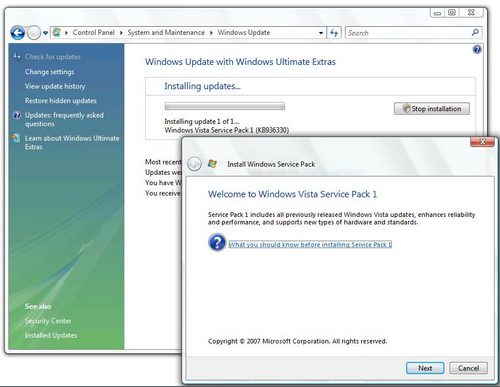
Al termine del download, l’installazione inizia con la visualizzazione della procedura guidata Installazione Service Pack di Windows.
Per iniziare, fare clic sul pulsante Avanti. La procedura guidata consiste in un totale di tre schermate, con l’obiettivo principale di richiedere all’utente di accettare i Termini della licenza software Microsoft (Figura F).
Figura F

Non è possibile installare Vista SP1 senza accettare i termini della licenza.
Non appena hai finito con la procedura guidata, si tornerà alla pagina di Windows Update e SP1 inizierà automaticamente la prima fase della procedura di installazione (Figura G). Come fa, la barra di avanzamento verde lampeggia e avanza lentamente. Nel mio sistema di esempio, questa fase della procedura di installazione ha richiesto circa 20 minuti per essere completata.
Figura G

Dopo aver accettato i termini della licenza, l’installazione avrà inizio.
Al termine di questa prima fase dell’installazione, verrà visualizzato un prompt per riavviare il sistema (Figura H). Fare clic sul pulsante Riavvia ora.
Figura H

Al termine della prima fase dell’installazione, fare clic sul pulsante Riavvia ora.
Immediatamente dopo il riavvio del sistema, inizierà la seconda fase della procedura di installazione. Questa fase si compone di tre fasi durante le quali si vedrà il progresso in percentuale visualizzata sullo sfondo Aurora (Figura I). Tra ogni fase, il sistema si riavvierà automaticamente. Nel mio sistema di esempio, queste tre fasi, inclusi i due riavvii, hanno richiesto circa 40 minuti.
Figura I

Durante le tre fasi di questa fase della procedura di installazione, verrà visualizzato lo stato di avanzamento sullo sfondo Aurora.
Quando il terzo stadio si avvicina alla fine, l’interfaccia utente standard tornerà mentre la configurazione finale appare in background. Nel mio sistema di esempio, l’intera procedura di installazione dall’avvio del download al ritorno dell’interfaccia utente normale è durata circa un’ora e mezza. Naturalmente, il tuo chilometraggio varierà.
Non appena l’installazione è completa, non stupitevi se il vostro software antivirus calci in. Nel mio sistema di esempio, che esegue AVG Anti-Virus, viene avviata automaticamente una scansione completa a causa delle modifiche nei principali file del sistema operativo. Mentre la scansione era in corso, ho premuto e accesso alla pagina di sistema per controllare la sezione Edizione di Windows. La pagina di sistema (Figura J) visualizza la nuova data di copyright come 2007, insieme alle parole “Service Pack 1.”
Figura J

La pagina di sistema in Windows Vista ora visualizza una nuova data di copyright ed elenca l’edizione come Service Pack 1.
Ulteriori informazioni
Se si desidera ottenere informazioni più dettagliate su Vista SP1, controllare questi documenti da Microsoft.
- Panoramica di Windows Vista SP1
- Notevoli cambiamenti in Windows Vista SP1
- Note di rilascio per Windows Vista Service Pack 1
Qual è la tua opinione su Vista SP1?
Ora che hai visto come funziona l’aggiornamento manuale di Vista SP1, sei ansioso di eseguire l’aggiornamento sul tuo sistema? Se hai già installato Vista SP1 sul tuo sistema, come vanno le cose? Il tuo sistema è più stabile? È più veloce? Si prega di cadere dalla zona di discussione e fateci sentire da voi.
Ottieni suggerimenti Vista nella tua casella di posta!
Consegnato ogni venerdì, di TechRepublic Windows Vista Report newsletter caratteristiche suggerimenti, notizie, e scuttlebutt sullo sviluppo di Vista, così come uno sguardo alle nuove funzionalità nella versione più recente del sistema operativo Windows. Iscriviti automaticamente oggi!